Cómo administrar sus endosos linkedin
Una vez que hayas añadido endosos a su perfil de LinkedIn, es posible que desee para su gestión y asegúrese de que está satisfecho con los que te han dado que se muestra en su perfil. Cuando esté listo para administrar sus endosos, basta con seguir estos pasos:
Conteúdo
- Pase el cursor del ratón sobre el enlace perfil en la barra de navegación superior y seleccione editar perfil de la lista desplegable que aparece.
- Vaya a las habilidades sección de experiencia de tu perfil y haga clic en el enlace editar (con el icono de lápiz) al lado de las habilidades encabezado expertise.
- Si desea agregar una habilidad a su lista (que la gente pueda apoyar más tarde) simplemente escriba el nombre de la nueva habilidad y luego haga clic en agregar. cuando haya terminado, haga clic en el botón guardar para guardar los cambios.
- Para administrar sus endosos, haga clic en el enlace administrar aprobaciones. haga clic en el nombre de la habilidad que fue aprobado y haga clic en el nombre de una persona para deseleccionar la casilla de verificación, ocultando efectivamente el respaldo de esa persona de tu perfil.
- Repita el paso 4 para cualquier otro endosos que desea ocultar de tu perfil. cuando haya terminado, haga clic en el botón guardar para guardar los cambios.
Pase el cursor del ratón sobre el enlace Perfil en la barra de navegación superior y seleccione Editar perfil de la lista desplegable que aparece.
Esto le permite editar su perfil de LinkedIn, que es necesaria cuando se quiere administrar sus anuncios y endosos habilidades.
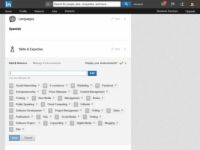
 Agrandar
AgrandarVaya a las Habilidades Sección de Experiencia de tu perfil y haga clic en el enlace Editar (con el icono de lápiz) al lado de las Habilidades Encabezado Expertise.
Esto abre una nueva sección debajo de las Habilidades Encabezado experiencia para ayudar a manejar sus listados y un aval de los conocimientos habilidades. Hay dos opciones: Añadir Retire y Manejo de endosos. Por defecto, verá la opción Agregar Retire opciones primero.
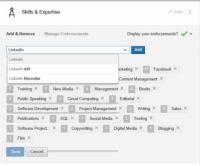
 Agrandar
AgrandarSi desea agregar una habilidad a su lista (que la gente pueda apoyar más tarde) simplemente escriba el nombre de la nueva habilidad y luego haga clic en Agregar. Cuando haya terminado, haga clic en el botón Guardar para guardar los cambios.
Debe hacer clic en el botón Guardar antes de hacer cualquier otra cosa, como la gestión de sus endosos. De lo contrario, cualquier habilidad que añada no se guardarán en tu perfil.
A medida que comience a escribir el nombre de tu habilidad, LinkedIn le pide automáticamente con posibles nombres de habilidad basado en los perfiles de otros usuarios. Puede hacer clic en la opción que mejor se adapte a lo que desea, o terminar de escribir su propio nombre habilidad.
Usted no tiene que aceptar lo que a LinkedIn le pide, especialmente si usted está tratando de garantizar las palabras clave adecuadas subido para su perfil de habilidades cuando otras personas lo revisan.
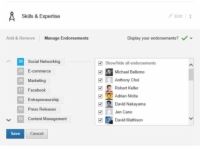
 Agrandar
AgrandarPara administrar sus endosos, haga clic en el enlace Administrar Aprobaciones. Haga clic en el nombre de la habilidad que fue aprobado y haga clic en el nombre de una persona para deseleccionar la casilla de verificación, ocultando efectivamente el respaldo de esa persona de tu perfil.
En la pantalla Administrar endosos que aparece, sus habilidades se clasifican por el número de avales que ha recibido para cada habilidad, de mayor a menor. Haga clic en las flechas situadas junto al número de endosos para desplazarse hacia arriba y abajo de la lista de habilidades, y utilizar la barra de desplazamiento a la derecha para desplazarse por los nombres de las conexiones que avalaron la habilidad resaltado.
Si desea eliminar todos los endosos para cualquier destreza en particular, simplemente desactive la opción Mostrar / Ocultar la casilla de verificación Todos los endosos.
Repita el paso 4 para cualquier otro endosos que desea ocultar de tu perfil. Cuando haya terminado, haga clic en el botón Guardar para guardar los cambios.
Después de terminar con sus cambios, verá la lista de Habilidades de nuevo y el número de avales para sus habilidades se actualiza en base a los cambios realizados.





